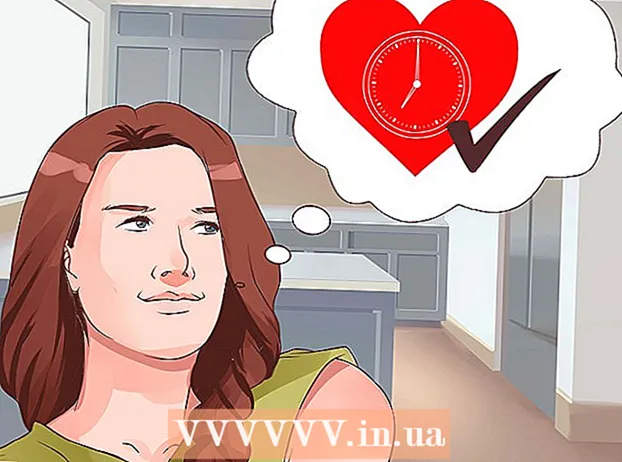מְחַבֵּר:
Marcus Baldwin
תאריך הבריאה:
20 יוני 2021
תאריך עדכון:
1 יולי 2024

תוֹכֶן
- שיטה 2 מתוך 4: פונקציה נכונה
- שיטה 3 מתוך 4: מילוי פלאש (Excel 2013)
- שיטה 4 מתוך 4: שימוש ב- Word
- טיפים
- מה אתה צריך
 2 בצד ימין של עמודת הטקסט, הכנס עמודה חדשה. לחץ על האות של עמודת הטקסט. לאחר מכן לחץ באמצעות לחצן העכבר הימני ובחר "הדבק" מהתפריט.
2 בצד ימין של עמודת הטקסט, הכנס עמודה חדשה. לחץ על האות של עמודת הטקסט. לאחר מכן לחץ באמצעות לחצן העכבר הימני ובחר "הדבק" מהתפריט.  3 עבור לתא מימין לתא הטקסט. בתא זה עליך להיכנס לפונקציית UPPER.
3 עבור לתא מימין לתא הטקסט. בתא זה עליך להיכנס לפונקציית UPPER.  4 לחץ על כפתור הפונקציה בסרגל הכלים העליון. כפתור זה מעוצב כמו האות היוונית הכחולה "אפסילון", הדומה לאות "E". שורת הנוסחאות (fx), בה עליך להזין את הפונקציה הנדרשת, תסומן.
4 לחץ על כפתור הפונקציה בסרגל הכלים העליון. כפתור זה מעוצב כמו האות היוונית הכחולה "אפסילון", הדומה לאות "E". שורת הנוסחאות (fx), בה עליך להזין את הפונקציה הנדרשת, תסומן.  5 מהתפריט הנפתח, בחר למעלה, או פשוט הקלד את המילה רישיות (ללא מרכאות) ליד סימן השווה בשורת הנוסחאות.
5 מהתפריט הנפתח, בחר למעלה, או פשוט הקלד את המילה רישיות (ללא מרכאות) ליד סימן השווה בשורת הנוסחאות.- אולי לאחר לחיצה על כפתור הפונקציה, הפונקציה SUM תוצג אוטומטית. במקרה זה, החלף את הפונקציה SUM ב- UPPER.
 6 ליד המילה UPPER בסוגריים, הזן את כתובת התא שבו נמצא הטקסט הרצוי. לדוגמה, אם הטקסט נמצא בתא A1, הפונקציה הבאה אמורה להופיע בשורת הנוסחאות: = UPPER (A1).
6 ליד המילה UPPER בסוגריים, הזן את כתובת התא שבו נמצא הטקסט הרצוי. לדוגמה, אם הטקסט נמצא בתא A1, הפונקציה הבאה אמורה להופיע בשורת הנוסחאות: = UPPER (A1).  7 לחץ אנטר. הטקסט בתא A1 יופיע בתא B1, אך כל האותיות יהיו רישיות.
7 לחץ אנטר. הטקסט בתא A1 יופיע בתא B1, אך כל האותיות יהיו רישיות.  8 העבר את הסמן מעל הריבוע הקטן הממוקם בפינה הימנית התחתונה של התא. גרור את הריבוע הזה לתאים התחתונים כך שכל נתוני הטקסט יועתקו מהעמודה הראשונה לשנייה, אך עם תווים גדולים.
8 העבר את הסמן מעל הריבוע הקטן הממוקם בפינה הימנית התחתונה של התא. גרור את הריבוע הזה לתאים התחתונים כך שכל נתוני הטקסט יועתקו מהעמודה הראשונה לשנייה, אך עם תווים גדולים.  9 ודא שכל נתוני הטקסט הועתקו כהלכה מהעמודה הראשונה לשנייה. בחר בעמודה שבה מוצגים נתוני טקסט באותיות גדולות; לשם כך, לחץ על האות של העמודה. לחץ לחיצה ימנית על הנתונים שנבחרו ובחר "העתק" מהתפריט. בחר בעמודה השלישית, פתח את תפריט הוספה ובחר הוסף ערכים.
9 ודא שכל נתוני הטקסט הועתקו כהלכה מהעמודה הראשונה לשנייה. בחר בעמודה שבה מוצגים נתוני טקסט באותיות גדולות; לשם כך, לחץ על האות של העמודה. לחץ לחיצה ימנית על הנתונים שנבחרו ובחר "העתק" מהתפריט. בחר בעמודה השלישית, פתח את תפריט הוספה ובחר הוסף ערכים. - פעולה זו מחליפה את הפונקציה בנתוני טקסט, המסירים את העמודה הראשונה של הטקסט.
 10 ודא שנתוני הטקסט שהועתקו זהים לטקסט בעמודה השנייה. כעת תוכל למחוק את העמודה הראשונה; לשם כך, לחץ באמצעות לחצן העכבר הימני על האות של עמודה זו ובחר "מחק" מהתפריט.
10 ודא שנתוני הטקסט שהועתקו זהים לטקסט בעמודה השנייה. כעת תוכל למחוק את העמודה הראשונה; לשם כך, לחץ באמצעות לחצן העכבר הימני על האות של עמודה זו ובחר "מחק" מהתפריט. שיטה 2 מתוך 4: פונקציה נכונה
 1 הזן נתוני טקסט בעמודה הראשונה של הטבלה. הפונקציה PROPER ממירה את האות הראשונה של מילה לאות גדולה.
1 הזן נתוני טקסט בעמודה הראשונה של הטבלה. הפונקציה PROPER ממירה את האות הראשונה של מילה לאות גדולה.  2 הכנס עמודה חדשה. לחץ באמצעות לחצן העכבר הימני על האות של העמודה הראשונה ובחר "הדבק" מהתפריט.
2 הכנס עמודה חדשה. לחץ באמצעות לחצן העכבר הימני על האות של העמודה הראשונה ובחר "הדבק" מהתפריט.  3 עבור לתא מימין לתא הטקסט. לחץ על כפתור הפונקציה. לחצן זה הוא בצורת האות היוונית הכחולה "אפסילון" והוא ממוקם בסרגל הכלים העליון.
3 עבור לתא מימין לתא הטקסט. לחץ על כפתור הפונקציה. לחצן זה הוא בצורת האות היוונית הכחולה "אפסילון" והוא ממוקם בסרגל הכלים העליון.  4 לחץ על שורת הנוסחאות. שורה זו ממוקמת מעל טבלת הנתונים ומתחילה בתו "fx". לאחר סימן השווה, הזן PROPER.
4 לחץ על שורת הנוסחאות. שורה זו ממוקמת מעל טבלת הנתונים ומתחילה בתו "fx". לאחר סימן השווה, הזן PROPER. - אם הפונקציה SUM מופיעה אוטומטית בשורת הנוסחאות, החלף אותה ב- PROPER.
 5 ליד המילה PROPER, בסוגריים, הזן את כתובת התא שבה נמצא הטקסט הרצוי. לדוגמה, אם הטקסט נמצא בתא A1, הפונקציה הבאה אמורה להופיע בשורת הנוסחאות: = PROPERTIES (A1).
5 ליד המילה PROPER, בסוגריים, הזן את כתובת התא שבה נמצא הטקסט הרצוי. לדוגמה, אם הטקסט נמצא בתא A1, הפונקציה הבאה אמורה להופיע בשורת הנוסחאות: = PROPERTIES (A1).  6 לחץ אנטר. הטקסט בתא A1 מופיע בתא B1, אך האות הראשונה תהיה רישית והשאר יהיה קטן.
6 לחץ אנטר. הטקסט בתא A1 מופיע בתא B1, אך האות הראשונה תהיה רישית והשאר יהיה קטן.  7 העבר את הסמן מעל הריבוע הקטן הממוקם בפינה הימנית התחתונה של התא. גרור את הריבוע הזה לתאים התחתונים כך שכל נתוני הטקסט יועתקו מהעמודה הראשונה לשנייה, אך כל האותיות הראשונות יהיו גדולות.
7 העבר את הסמן מעל הריבוע הקטן הממוקם בפינה הימנית התחתונה של התא. גרור את הריבוע הזה לתאים התחתונים כך שכל נתוני הטקסט יועתקו מהעמודה הראשונה לשנייה, אך כל האותיות הראשונות יהיו גדולות.  8 לחץ על אות בעמודה השנייה כדי לבחור את כל נתוני הטקסט. לחץ באמצעות לחצן העכבר הימני על הנתונים שנבחרו ובחר "העתק" מהתפריט. בחר בעמודה השלישית, פתח את תפריט הוספה ובחר הוסף ערכים.
8 לחץ על אות בעמודה השנייה כדי לבחור את כל נתוני הטקסט. לחץ באמצעות לחצן העכבר הימני על הנתונים שנבחרו ובחר "העתק" מהתפריט. בחר בעמודה השלישית, פתח את תפריט הוספה ובחר הוסף ערכים. - תאי הפונקציה מועתקים כנתוני טקסט, ומאפשרים למחוק את העמודה הראשונה.
 9 קליק ימני על העמודה הראשונה. בחר "מחק" מהתפריט כדי להיפטר מהעמודה הזו; נתוני הטקסט בעמודה השלישית לא יושפעו.
9 קליק ימני על העמודה הראשונה. בחר "מחק" מהתפריט כדי להיפטר מהעמודה הזו; נתוני הטקסט בעמודה השלישית לא יושפעו.
שיטה 3 מתוך 4: מילוי פלאש (Excel 2013)
 1 השתמש בשיטה זו אם נתוני הטקסט הם סדרה של שמות מתאימים. יתר על כן, יש להזין את השמות באותיות קטנות. תכונת מילוי הפלאש ממירה את האות הראשונה של שם פרטי או שם משפחה מאותיות קטנות לאותיות גדולות.
1 השתמש בשיטה זו אם נתוני הטקסט הם סדרה של שמות מתאימים. יתר על כן, יש להזין את השמות באותיות קטנות. תכונת מילוי הפלאש ממירה את האות הראשונה של שם פרטי או שם משפחה מאותיות קטנות לאותיות גדולות.  2 הזן שמות באותיות קטנות. יש להזין את השמות בעמודה אחת. השאר עמוד ריק מימין לעמודה עם שמות.
2 הזן שמות באותיות קטנות. יש להזין את השמות בעמודה אחת. השאר עמוד ריק מימין לעמודה עם שמות. - אם אין עמודה ריקה מימין לעמודה בשם, לחץ באמצעות לחצן העכבר הימני על האות של העמודה בשם ובחר הוספה מהתפריט. עמודה חדשה ריקה מופיעה בצד ימין.
 3 עבור לתא מימין לתא עם השם הפרטי. לדוגמה, אם השם הפרטי (שהוזן באותיות קטנות) נמצא בתא A1, עבור אל תא B1.
3 עבור לתא מימין לתא עם השם הפרטי. לדוגמה, אם השם הפרטי (שהוזן באותיות קטנות) נמצא בתא A1, עבור אל תא B1.  4 בתא B1, הזן את אותו שם כמו בתא A1, אך עם האותיות הגדולות הנכונות. לדוגמה, אם תא A1 מכיל את השם "איוון פטרוב", בתא B1, הזן "איוון פטרוב" (ללא המרכאות). לחץ אנטר.
4 בתא B1, הזן את אותו שם כמו בתא A1, אך עם האותיות הגדולות הנכונות. לדוגמה, אם תא A1 מכיל את השם "איוון פטרוב", בתא B1, הזן "איוון פטרוב" (ללא המרכאות). לחץ אנטר.  5 פתח את תפריט הנתונים ובחר Flash Fill. התוכנית תבחן את התבנית שציינת ותשנה את כל השמות בהתאם לתבנית זו. או פשוט הקש Ctrl + E כדי להפעיל את תכונת המילוי המיידי.
5 פתח את תפריט הנתונים ובחר Flash Fill. התוכנית תבחן את התבנית שציינת ותשנה את כל השמות בהתאם לתבנית זו. או פשוט הקש Ctrl + E כדי להפעיל את תכונת המילוי המיידי.  6 מחק את העמודה עם שמות באותיות קטנות. לשם כך, לחץ באמצעות לחצן העכבר הימני על האות של העמודה עם שמות שהוזנו באותיות קטנות ובחר "מחק" מהתפריט.
6 מחק את העמודה עם שמות באותיות קטנות. לשם כך, לחץ באמצעות לחצן העכבר הימני על האות של העמודה עם שמות שהוזנו באותיות קטנות ובחר "מחק" מהתפריט. - לפני המחיקה, ודא שפונקציית מילוי הפלאש פותרת את כל השמות בצורה נכונה.
שיטה 4 מתוך 4: שימוש ב- Word
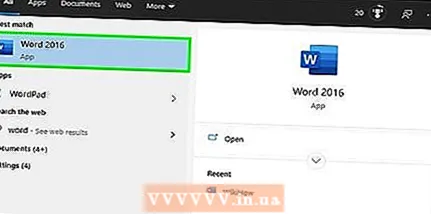 1 כדי לשנות את האותיות במהירות ולהימנע מהקלדת פונקציות Excel, בצע את הפעולות הבאות:
1 כדי לשנות את האותיות במהירות ולהימנע מהקלדת פונקציות Excel, בצע את הפעולות הבאות: 2 פתח מסמך Word ריק.
2 פתח מסמך Word ריק. 3 ב- Excel, בחר את התאים שבהם ברצונך לשנות את הכיתוב של הטקסט.
3 ב- Excel, בחר את התאים שבהם ברצונך לשנות את הכיתוב של הטקסט. 4 העתק את התאים. לשם כך, בחר אותם ולחץ על Ctrl + C.
4 העתק את התאים. לשם כך, בחר אותם ולחץ על Ctrl + C.  5 הדבק את התאים שהועתקו למסמך Word. לשם כך הקש Ctrl + V.
5 הדבק את התאים שהועתקו למסמך Word. לשם כך הקש Ctrl + V.  6 במסמך Word, בחר את כל הטקסט.
6 במסמך Word, בחר את כל הטקסט. 7 בכרטיסיה בית, לחץ על הרשמה.
7 בכרטיסיה בית, לחץ על הרשמה. 8 בחר את האפשרות שאתה רוצה: "כל אותיות קטנות", "כל אותיות גדולות", "התחל באותיות גדולות", "שנה רישיות".
8 בחר את האפשרות שאתה רוצה: "כל אותיות קטנות", "כל אותיות גדולות", "התחל באותיות גדולות", "שנה רישיות".  9 לאחר ביצוע השינויים, בחר את כל הטקסט והדבק אותו בגיליון אלקטרוני של Excel.
9 לאחר ביצוע השינויים, בחר את כל הטקסט והדבק אותו בגיליון אלקטרוני של Excel. 10 התהליך המתואר לא ייקח הרבה זמן.
10 התהליך המתואר לא ייקח הרבה זמן.
טיפים
- זכור כי הפונקציות מוזנות באותיות גדולות. לדוגמה, הפונקציה UPPER תמיר את כל האותיות לאותיות גדולות, וזה לא המקרה בפונקציה רישיות.
מה אתה צריך
- עכבר